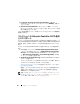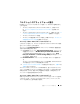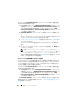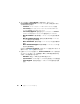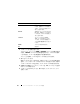Users Guide
Table Of Contents
- Microsoft System Center Configuration Manager óp Dell Lifecycle Controller Integration ÉoÅ[ÉWÉáÉì 1.3
- ユーザーズガイド
- はじめに
- 使用事例のシナリオ
- 共通の前提条件
- システムの BIOS 設定プロファイルの編集およ びエクスポート
- システムの RAID プロファイルの作成、編集お よび保存
- ファームウェアインベントリの比較とアップ デート
- コレクションへのオペレーティングシステムの 導入
- Integrated Dell Remote Access Controller vFlash カードまたはネットワーク共有へのサー バープロファイルのエクスポート
- Integrated Dell Remote Access Controller vFlash カードまたはネットワーク共有からの サーバープロファイルのインポート
- Lifecycle Controller ログの表示とエクスポート
- NIC/CNA プロファイルでの作業
- Dell Lifecycle Controller Integration の使用
- 設定ユーティリティの使い方
- サーバーのインポートユーティリ ティの使用
- System Viewer ユーティリティの 使用
- トラブルシューティング
- 関連文書およびリソース

64 設定ユーティリティの使い方
コレクションの
Platform Restore
(プラットフォームの復元)画面を起動
するには次の手順を実行します。
1
ConfigMgr
コンソールで、
ManagementCollections
(コンピュータ
の管理コレクション)→
All Dell Lifecycle Controller Servers
(す
べての
Dell Lifecycle Controller
サーバー)
を右クリックし、
Dell
Lifecycle Controller
→
Launch Config Utility
(
Config
ユーティリ
ティの起動)
を選択します。
2
Platform Restore
(プラットフォームの復元)
オプションを選択しま
す。
コレクションのバックアップファイルのインポート手順は、単体システムの
バックアップファイルのインポート手順と似ています。
3
システムプロファイルのインポートで説明されているように、手順
2
から手
順
6
に従ってください。
バックアップファイルが存在するシステムのリストがグリッドに表示され
ます。
4
バックアップファイルをインポートしたいシステムを選択して、
Next
(次
へ)
をクリックします。
メモ:
どのシステムのネットワーク共有ロケーションにも使用できるバック
アップファイルがない場合、システムは
バックアップファイル 列に No と表
示された状態でグリッドに表示され、チェックボックスは無効になります。
タスクが
Task Viewer
に送信されます。
Task Viewer
を起動して、タスク
のステータスを表示することができます。
コレクションの部品交換プロパティの設定
システムのコレクションに部品交換プロパティを設定する手順は、単体システ
ムにそのプロパティを設定する手順と似ています。ただし、システムのコレク
ションに有効なライセンスのチェックは、その他のプロパティの設定を完了し
てタスクを送信した後でのみ実行されます。
コレクションの
Platform Restore
(プラットフォームの復元)画面を起動
するには次の手順を実行します。
1
ConfigMgr
コンソールで、
ManagementCollections
(コンピュータ
の管理コレクション)→
All Dell Lifecycle Controller Servers
(す
べての
Dell Lifecycle Controller
サーバー)
を右クリックし、
Dell
Lifecycle Controller
→
Launch Config Utility
(
Config
ユーティリ
ティの起動)
を選択します。
2
Platform Restore
(プラットフォームの復元)オプションを選択します。
部品交換プロパティの設定の詳細については、
システムの部品交換プロパティの
設定
を参照してください。